
Basecamp Test: Ist der Produktivitäts-Pionier noch die beste Wahl für modernes Projektmanagement?
Basecamp ist viel älter als der aktuelle Produktivitäts-Wahn: 2004 war die Plattform eines der ersten digitalen Projektmanagement-Tools – und ein Vorbote dessen, was kommen sollte. Mittlerweile ist Basecamp eine Plattform unter vielen. Zahlt sich der Vorsprung noch immer aus – oder ist Basecamp längst nicht mehr das beste Basislager für modernes Projektmanagement?
Wir haben uns die Basecamp-Plattform genauer angeschaut und verraten, ob sie auch 20 Jahre nach dem Release noch zur ersten Wahl zählt.
Was ist Basecamp?
Basecamp* ist eine cloudbasierte Plattform für Projektmanagement und Kollaboration. Das Tool, das vom US-Unternehmen 37signals entwickelt wurde, entstand laut Firmengründer Jason Fried aus „verzweifelter Notwendigkeit“: Die ehemalige Designagentur hatte zu viel Arbeit – und keine Methode, den Überblick über Prozesse und Projekte zu behalten. Deshalb entwickelte das Team Basecamp.
Heute ist Basecamp, das sich vorwiegend auf kleinere Unternehmen spezialisiert, eine feste Hausnummer im Projektmanagement-Bereich. Von anderen Programmen grenzt sich die Plattform unter anderem durch ihren engeren Fokus ab: Man sieht sich als eine Art „Greatest Hits“ für Projektmanagement.
Statt beim Funktionsumfang endlos in die Breite zu gehen, konzentriert sich Basecamp lieber auf die wichtigsten Funktionen, und stellt diese möglichst einfach, integriert und benutzerfreundlich bereit.
Geht dieses Konzept auf – oder ist Basecamp heute nicht mehr umfangreich genug, um die Anforderungen unterschiedlicher Projekte abzudecken? Das und mehr lesen Sie in unserem Test.
Basecamp Test
Intuitive Bedienung – auch für Anfänger
Basecamp ist benutzerfreundlicher und erfordert deutlich weniger Einarbeitung als andere Projektmanagement-Programme. Durch den Fokus aufs Wesentliche sollten Nutzer jeder Erfahrungsstufe den Dreh schnell raus haben.Gute Kollaborations-Features
Von (Gruppen-)Chats und Kommentaren über Foren bis zu Dokumentensammlungen und Wikis: Basecamp punktet mit starken Kollaborationstools für die digitale Zusammenarbeit von Teams.Schneller Support
Der E-Mail-Support von Basecamp antwortete auf unsere Fragen stets innerhalb von 30 Minuten, und das freundlich und kompetent.Günstig für große Teams
Basecamp bietet einen Fixpreis mit unbegrenzten Lizenzen für größere Teams, bei dem Sie nicht für jede Person extra zahlen.
Hoher Preis pro Nutzer bei kleinen Teams
Die Lizenzkosten pro Nutzer fallen im Vergleich zu anderen Programmen relativ hoch aus, einen günstigeren oder Gratis-Tarif gibt es nicht.Fehlende Funktionen und mangelnde Personalisierung
Die Möglichkeit sind im Vergleich zu anderen Projektmanagement-Tools eingeschränkt. Sie können Ihre Aufgaben nicht mit benutzerdefinierten Feldern personalisieren, keine Abhängigkeiten einrichten und keine zeitsparenden Automatisierungen erstellen.Nicht für komplexe Projekte geeignet
Basecamp mag für kleinere Teams und einfache Projekte genug sein, doch große Unternehmen und Teams mit komplexen Anforderungen könnten schnell an die Grenzen des Möglichen stoßen.Nur auf Englisch
Basecamp ist aktuell nur in englischer Sprache verfügbar. Wann und ob eine deutsche Lokalisierung folgt, konnte uns der Support nicht sagen.
Einrichtung & Bedienung
Ihre Reise zum Basecamp beginnt mit der Account-Erstellung. Obwohl Basecamp keinen kostenlosen Tarif bereitstellt, können Sie sich unverbindlich und ohne Angabe von Bankdaten registrieren. Sie starten im Anschluss mit einer einmonatigen Testphase, die Sie jederzeit zur Bezahlversion upgraden können.
Bitte beachten Sie, dass Basecamp bisher nur in englischer Sprache verfügbar ist. Alle Eingaben können natürlich auch in anderen Sprachen gemacht werden, doch die Sprache der Anwendung selbst kann nicht umgestellt werden. Alle anderen Projektmanagement-Tools aus unserem Test sind hingegen auch auf Deutsch verfügbar.
Nach der Registrierung landen Sie im Home-Bereich des Basecamp-Dashboards. Hier ist ein kleines Tutorial angepinnt, das Sie mit einer interaktiven Checkliste durch die Basecamp-Basics führt.
Praktisch: Bereits das Tutorial selbst ist als Basecamp-Projekt angelegt, liefert also nicht nur eine inhaltliche Anleitung, sondern dient auch gleich als anschauliches Praxisbeispiel.
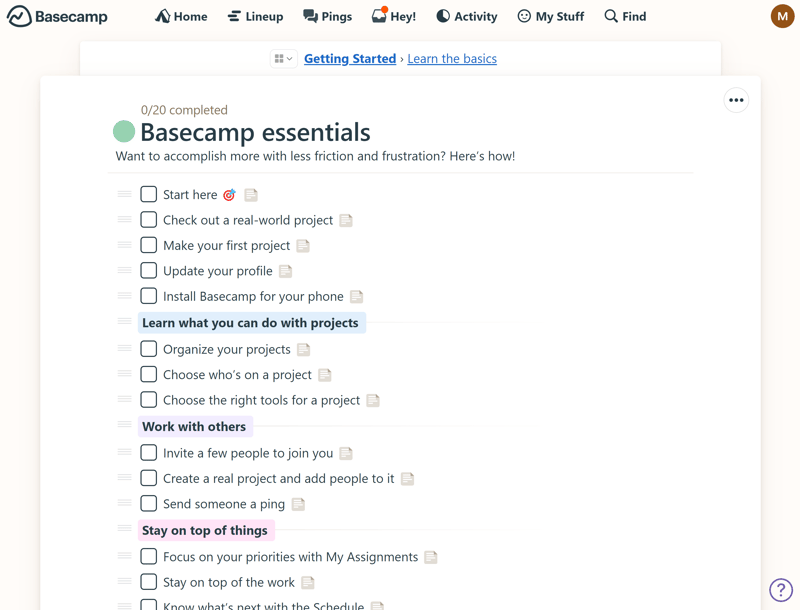
Basecamp stellt seine Funktionen in einem kurzen Tutorial vor.
Der Home-Bereich von Basecamp: Basislager für Ihre Projekte
Immer, wenn Sie sich bei Basecamp einloggen, landen Sie zuerst im Home-Bereich. Hier finden Sie ganz oben eine Übersicht der Projekte, denen Sie zugewiesen sind.
Es werden nur angepinnte Projekte angezeigt. Mit einem Klick auf das Pin-Symbol können Sie Projekte also aus diesem Bereich entfernen – dann werden sie nur in der Projektliste angezeigt, die Sie mit einem Klick auf „View all in a list“ erreichen.
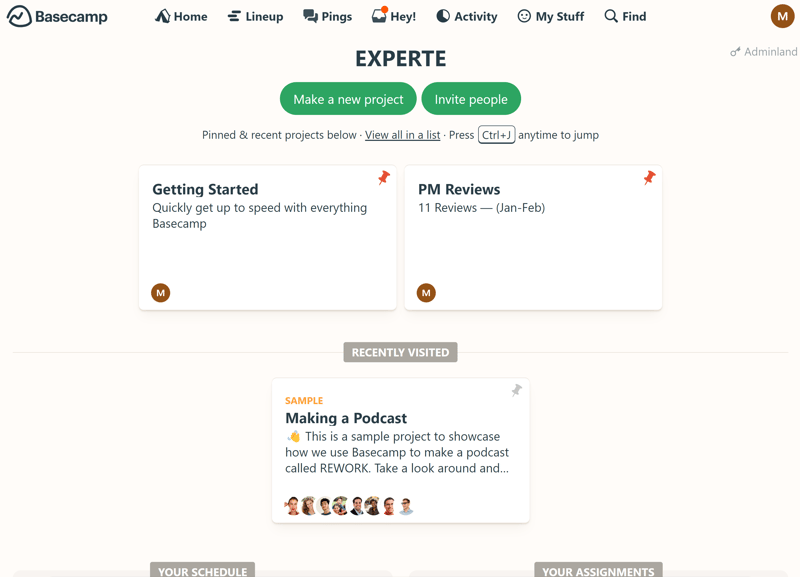
Im Home-Bereich von Basecamp finden Sie die aktuell wichtigsten Projekte in der Übersicht.
Grundlagen der Arbeit: Projekte bei Basecamp
Projekte sind die grundlegenden Bausteine von Basecamp. Jedes Projekt dient als zentrale Sammelstelle für alle Aufgaben, Informationen und Nachrichten/ Ankündigungen, die mit diesem Projekt verbunden sind.
Wie genau Sie Projekte definieren, liegt bei Ihnen: Sie können ein unternehmensweites Projekt erstellen, in dem Sie beispielsweise alle Ankündigungen, die für alle Mitarbeitenden relevant sind, teilen, oder das als eine Art Firmen-Wiki dient. Oder Sie erstellen dedizierte Projekte für Ihre Abteilungen, also etwa ein Projekt für Ihre Marketing-, Reaktions- oder Vertriebsteams.
Natürlich können Sie auch für klassische, zeitbasierte Projekte mit fest abzuarbeitenden Aufgaben ein eigenes Projekt erstellen. Projekte können also flexibel genutzt werden, um Ihre Arbeit und Organisation zu strukturieren.
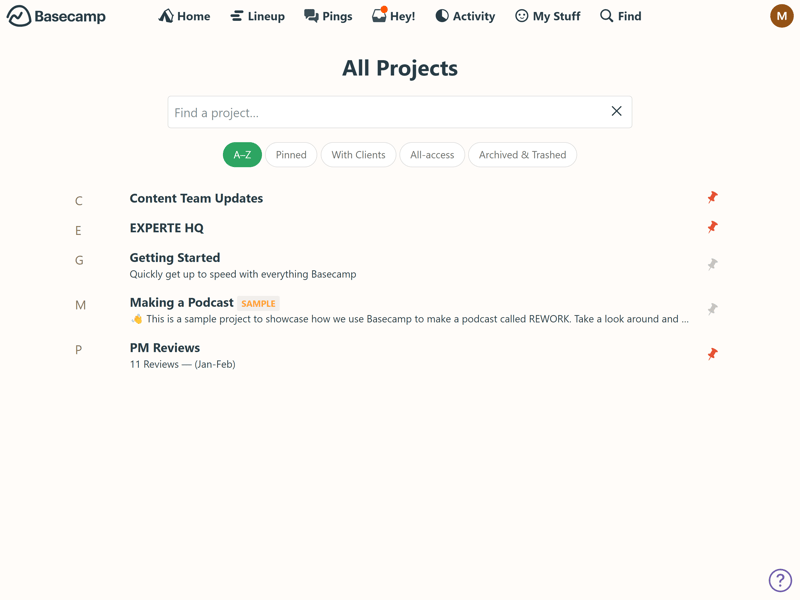
Sie können Ihre Projekte auch in Listenform anzeigen.
Tools für Ihre Projekte
Jedes Projekt besteht aus mehreren Tools. Dabei handelt es sich um verschiedene Funktionen zur Projektverwaltung. Wenn Sie ein neues Projekt anlegen, können Sie auswählen, welche Tools darin angezeigt werden sollen (diese Auswahl können Sie später natürlich noch abändern).
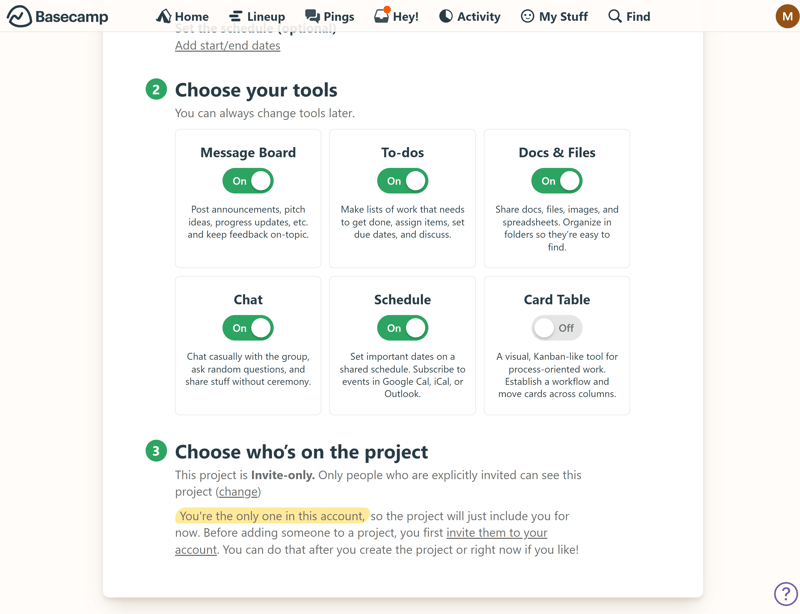
Sie können für jedes Projekt festlegen, welche Tools standardmäßig angezeigt werden sollen.
Die verfügbaren Tools sind:
Message Board: Ein Ort, um Ankündigungen zu posten, Ideen zu pitchen, Updates zum Projektfortschritt zu teilen etc.
To-dos: Hiermit können Sie mithilfe von Checklisten Aufgaben zuweisen, Fristen festlegen und Kommentare hinterlassen.
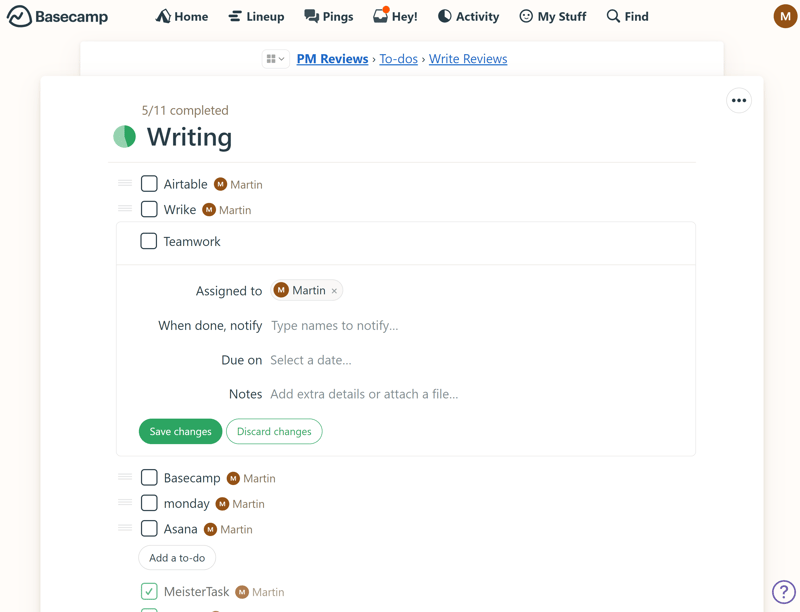
Mit der To-do-Liste können Sie wichtige Aufgaben nacheinander abhaken.
Docs & Files: Ein Bereich zum Teilen von Dokumenten, Dateien und Bildern. Die Inhalte können in Ordnern organisiert werden.
Schedule: Ein gemeinsamer Kalender für das Team/ die Projektmitglieder, der auch Events von Google Calendar, iCal oder Outlook synchronisiert. Hier sehen Sie schnell, welche To-dos als Nächstes fällig sind.
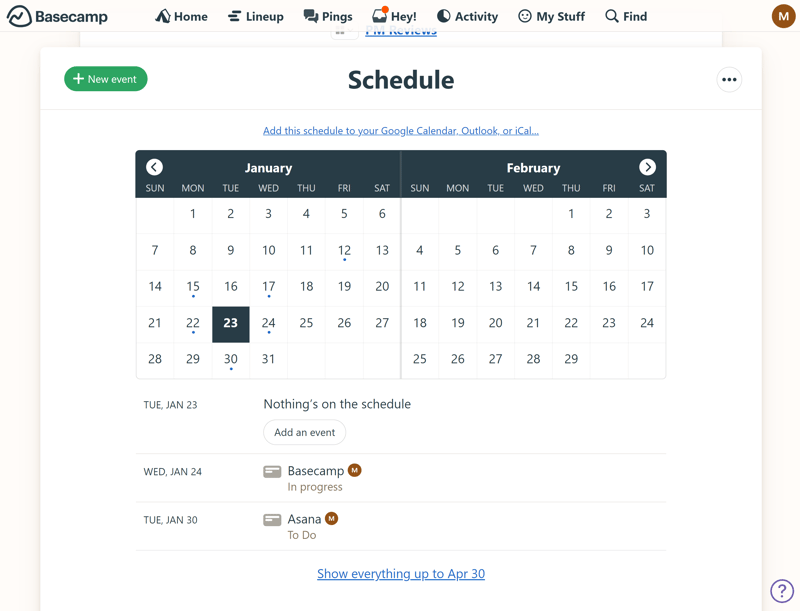
Basecamp hat auch einen Kalender eingebaut.
Chat: Hier können Mitarbeitende locker kommunizieren und sich austauschen.
Card Table: Mittlerweile bietet Basecamp auch eine Art Kanban-Ansicht, in der Sie Aufgaben in unterschiedliche Projektphasen einteilen oder anderweitig strukturieren können. Sie können unkompliziert neue Spalten anlegen und Ihre Karten organisieren. Leider ist es nicht möglich, die Karten mit den To-dos zu synchronisieren – das Kanban-Board ist also komplett eigenständig.
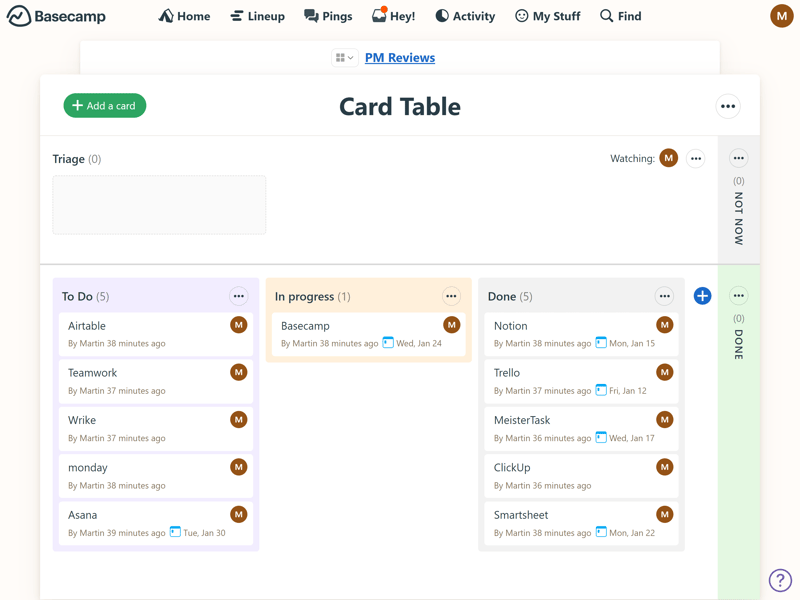
Die Kartenansicht erlaubt eine Projektorganisation im Kanban-Stil.
Ansichten bei Basecamp im Vergleich
Die Auswahl an Ansichten, mit denen Sie Ihre Projekte aus unterschiedlichen Perspektiven beleuchten und visualisieren können, ist begrenzt, und selbst die verfügbaren Ansichten sind nicht ganz zu Ende gedacht. Weil sich To-dos und Kanban-Karten nicht synchronisieren lassen, kann es im Kalender zu Dopplungen kommen, wenn Sie dieselben Aufgaben in beiden Ansichten ausdrücken möchten.
Erweiterte Ansichten, wie etwa Tabellen, Gantt-Diagramme, Mindmaps oder Meilensteine, gibt es nicht. Eine Zeitleistenansicht hingegen schon, allerdings nur für ganze Projekte und nicht für einzelne Aufgaben. Die meisten anderen Programme aus unserem Vergleich sind in dieser Hinsicht also deutlich besser aufgestellt.
Hier finden Sie die Ansichten bei Basecamp im Vergleich:
 Basecamp |  ClickUp |  Teamwork |  monday |  Asana |  Airtable |  Smartsheet |  Notion |  Wrike |  Trello |  MeisterTask | |
|---|---|---|---|---|---|---|---|---|---|---|---|
| Liste | ✓ | ✓ | ✓ | ✗ | ✓ | ✓ | ✗ | ✓ | ✗ | ✗ | ✗ |
| Tabelle | ✗ | ✓ | ✓ | ✓ | ✓ | ✓ | ✓ | ✓ | ✓ | ✓ | ✗ |
| Kanban | ✓ | ✓ | ✓ | ✓ | ✓ | ✓ | ✓ | ✓ | ✓ | ✓ | ✓ |
| Galerie | ✗ | ✗ | ✗ | ✗ | ✗ | ✓ | ✗ | ✓ | ✗ | ✗ | ✗ |
| Kalender | ✗ | ✓ | ✓ | ✓ | ✓ | ✓ | ✓ | ✓ | ✓ | ✓ | ✗ |
| Zeitleiste | ✓ | ✓ | ✓ | ✓ | ✓ | ✓ | ✓ | ✓ | ✓ | ✓ | ✓ |
| Gantt | ✗ | ✓ | ✓ | ✓ | ✓ | ✓ | ✓ | ✓ | ✓ | ✗ | ✗ |
| Mindmap | ✗ | ✓ | ✗ | ✗ | ✗ | ✗ | ✗ | ✗ | ✗ | ✗ | ✗ |
| Meilensteine | ✗ | ✓ | ✓ | ✓ | ✓ | ✗ | ✓ | ✗ | ✗ | ✗ | ✗ |
| Workload | ✗ | ✓ | ✓ | ✓ | ✓ | ✗ | ✓ | ✗ | ✓ | ✗ | ✗ |
| Karte | ✗ | ✓ | ✗ | ✓ | ✗ | ✓ | ✗ | ✗ | ✗ | ✓ | ✗ |
| Summe | 3 | 10 | 8 | 8 | 8 | 8 | 7 | 7 | 6 | 5 | 2 |
Praktisch für unterwegs: Die Basecamp-App
Basecamp stellt eine Smartphone-App bereit, die alle wichtigen Funktionen auch mobil zugänglich macht. Somit können Sie auch unterwegs Projekte anlegen, To-dos hinzufügen und erledigen oder Nachrichten schreiben.
Durch den begrenzten Funktionsumfang und die klare Projektstrukturierung in sechs dedizierte Tools funktioniert auch die Bedienung am Smartphone ziemlich gut. Während die mobilen Apps bei anderen Programmen in erster Linie für kurze Check-ups und einfache Aktualisierungen geeignet sind, können wir uns durchaus vorstellen, die Basecamp-App auch für die Erstellung neuer Projekte und die generelle Verwaltung zu nutzen.
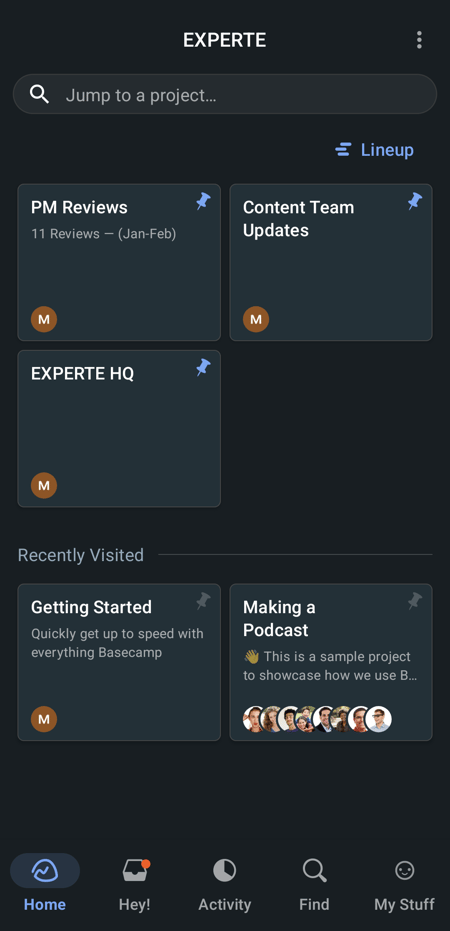
Die Basecamp-App stellt alle wichtigen Funktionen auch mobil bereit.
Der „Greatest Hits“-Ansatz von Basecamp sorgt auf alle Fälle für einen benutzerfreundlichen Einstieg: In der Zeit, in der man bei anderen Tools noch versucht, die Basics zu überreißen, hat man bei Basecamp bereits fünf Projekte angelegt und mit Aufgaben und Inhalten gefüllt. Gerade für kleinere Teams und einfache Projekte bietet Basecamp ein kompaktes, intuitives und unkompliziertes Nutzererlebnis.
Die Kehrseite der Simplizität ist der Mangel an Flexibilität: Leider gibt es deutlich weniger Möglichkeiten, Projekte zu organisieren und zu visualisieren als bei vielseitigeren Tools.
Und wer versucht, Basecamp für komplexere Arbeitsabläufe zurechtzubiegen, für die das Tool einfach nicht geeignet ist, könnte am Ende so viel Zeit in Behelfslösungen stecken, dass der eigentliche Vorteil der Benutzerfreundlichkeit zunichtegemacht wird.
Aufgaben & Planung
Basecamp ist am besten für einfache Projekte mit überschaubaren und klar voneinander abgegrenzten Aufgaben geeignet. Das wichtigste Werkzeug für die Aufgabenplanung ist die To-do-Liste, die Sie als Tool in jedem Projekt finden.
Aufgaben mit To-dos organisieren
To-dos sind Listen an Aufgaben, die Sie schrittweise abarbeiten können. Sie können in jedem Projekt mehrere To-dos und jedem To-do mehrere Listen hinzufügen und die Einträge innerhalb der To-dos mittels Gruppen unterteilen. Jeder Listeneintrag lässt sich einer Person zuweisen, außerdem können Sie ein Fälligkeitsdatum festlegen und Kommentare (inkl. Dateianhängen) hinzufügen.
Ebenso ist möglich, wiederkehrende To-dos einzurichten. So können Sie Aufgaben, die regelmäßig anfallen, wie Newsletter oder wöchentliche Meetings, automatisch den entsprechenden Listen und Kalendern hinzufügen.
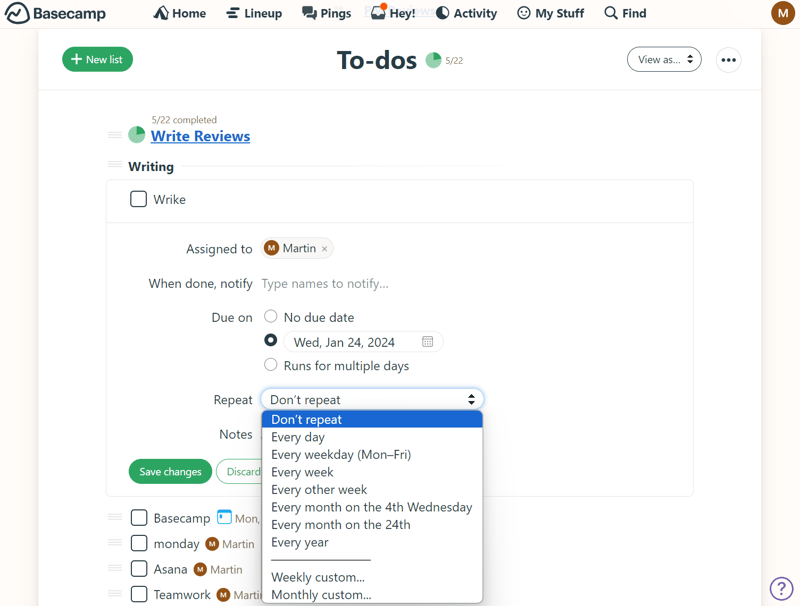
To-dos sind die einzelnen Aufgaben innerhalb Ihrer Projekte.
Wenn ein To-do mit einem Fälligkeitsdatum an eine Person zugewiesen wurde, erscheint die Aufgabe im Kalender im Projekt und im Home-Bereich dieser Person. Obendrein können Sie festlegen, dass eine bestimmte Person benachrichtigt werden soll, wenn die Aufgaben abgeschlossen wurde.
Benutzerfreundlich, aber nichts für komplexe Projektworkflows
Basecamp gibt Ihnen eine kleine, feste Auswahl an intuitiven Werkzeugen, mit denen Sie Ihre Projekte managen und Ihre Aufgaben im Blick behalten können. Im Vergleich zu anderen Projektmanagement-Tools – das gibt Basecamp auch offen zu – konzentriert sich die Plattform also auf die Grundausstattung, benutzerfreundlich verpackt.
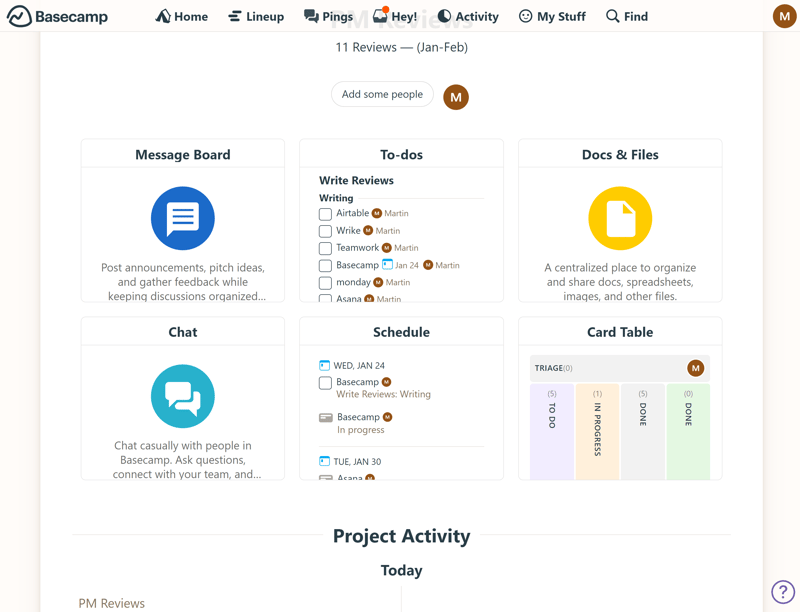
Die Basecamp-Tools sind leicht verständlich und intuitiv, aber nicht so vielseitig wie die Werkzeuge der Konkurrenz.
Der Funktionsumfang und die Flexibilität haben unter diesem Ansatz leider etwas gelitten. Obwohl Sie Ihre Projekte grundsätzlich flexibel einteilen können, sind die Tools immer dieselben, und innerhalb dieser Tools sind die Einstellungsmöglichkeiten vergleichsweise begrenzt.
Keine benutzerdefinierten Felder
Für allzu komplexe Projekte ist Basecamp unter anderem deshalb nicht geeignet, weil sich die Aufgaben selbst kaum anpassen lassen.
Die meisten Projektmanagement-Tools aus unserem Test behandeln Aufgaben wie Zeilen einer Tabelle, die mit verschiedenen Spalten bearbeitet und mit unterschiedlichen Attributen ausgestattet werden können. Welche das sind, kann man in der Regel selbst festlegen.
Bei Basecamp hingegen gibt es für Aufgaben in To-do-Form enge Vorgaben; benutzerdefinierte Felder fehlen komplett. Basecamp gibt also strikte Strukturvorgaben vor und setzt auf einheitliche, klar definierte Prozessschritte, was die Individualisierung und Anpassung an komplexere Projektanforderungen limitiert.
Zum Vergleich sehen Sie hier die benutzerdefinierten Felder, die sich bei anderen Projektmanagement-Tools anlegen lassen:
 Basecamp |  Airtable |  monday |  Notion |  ClickUp |  Wrike |  Smartsheet |  Asana |  Teamwork |  Trello |  MeisterTask | |
|---|---|---|---|---|---|---|---|---|---|---|---|
| Text | ✗ | ✓ | ✓ | ✓ | ✓ | ✓ | ✓ | ✓ | ✓ | ✓ | ✓ |
| Nummer | ✗ | ✓ | ✓ | ✓ | ✓ | ✓ | ✓ | ✓ | ✓ | ✓ | ✓ |
| Einzelauswahl | ✗ | ✓ | ✓ | ✓ | ✓ | ✓ | ✓ | ✓ | ✓ | ✓ | ✓ |
| Mehrfachauswahl | ✗ | ✓ | ✓ | ✓ | ✗ | ✓ | ✓ | ✓ | ✗ | ✗ | ✗ |
| Checkbox | ✗ | ✓ | ✓ | ✓ | ✓ | ✓ | ✓ | ✗ | ✓ | ✓ | ✗ |
| Datum | ✗ | ✓ | ✓ | ✓ | ✓ | ✓ | ✓ | ✓ | ✓ | ✓ | ✗ |
| Person | ✗ | ✓ | ✓ | ✓ | ✓ | ✓ | ✓ | ✓ | ✗ | ✗ | ✗ |
| Währung | ✗ | ✓ | ✓ | ✓ | ✓ | ✓ | ✗ | ✓ | ✗ | ✗ | ✗ |
| Prozent | ✗ | ✓ | ✓ | ✓ | ✗ | ✓ | ✗ | ✓ | ✗ | ✗ | ✗ |
| Dauer | ✗ | ✓ | ✗ | ✗ | ✗ | ✓ | ✓ | ✗ | ✗ | ✗ | ✗ |
| Fortschritt | ✗ | ✓ | ✓ | ✓ | ✓ | ✗ | ✗ | ✗ | ✓ | ✗ | ✗ |
| Bewertung | ✗ | ✓ | ✓ | ✗ | ✓ | ✗ | ✓ | ✗ | ✗ | ✗ | ✗ |
| Dateien | ✗ | ✓ | ✓ | ✓ | ✓ | ✗ | ✗ | ✗ | ✗ | ✗ | ✗ |
| Formel | ✗ | ✗ | ✗ | ✗ | ✗ | ✗ | ✗ | ✗ | ✗ | ✗ | ✗ |
| Beziehungen | ✗ | ✓ | ✓ | ✓ | ✓ | ✗ | ✗ | ✗ | ✗ | ✗ | ✗ |
| Rollup | ✗ | ✓ | ✗ | ✓ | ✓ | ✗ | ✗ | ✗ | ✗ | ✗ | ✗ |
| Summe | 0 | 16 | 14 | 13 | 12 | 10 | 9 | 8 | 6 | 5 | 3 |
Keine erweiterten Funktionen fürs Aufgabenmanagement
Erweiterte Funktionen zur Aufgabenplanung gibt es bei Basecamp kaum. Abhängigkeiten zwischen Aufgaben lassen sich beispielsweise nicht erstellen: Sie können zwar einrichten, dass eine bestimmte Person benachrichtigt werden soll, wenn jemand einen To-do-Eintrag als abgeschlossen markiert, doch es ist nicht möglich, Aufgaben zu blockieren oder erst dann zu starten, wenn eine bestimmte Aufgabe abgeschlossen ist.
Auch Unteraufgaben suchen wir vergebens: Zwar lassen sich Listeneinträge in verschiedenen Gruppen zusammenfassen, doch richtige Untereinträge, die mit einer übergeordneten Aufgabe verbunden sind, gibt es nicht.
Wenn Sie also nach einem Tool suchen, das komplexe Projekte mit vielen ineinandergreifenden Teilen und bedingten Abhängigkeiten unterstützt, werden Sie bei Basecamp an seine Grenzen stoßen.
Das ist aber nicht nur für komplexe Projekte relevant: Selbst einfache Workflows mit mehreren Beteiligten – beispielsweise eine Redaktions-Pipeline, bei der ein Autor einen Text als geschrieben markiert und die Aufgabe im Anschluss an einen Lektor zugewiesen wird – sind mit den Bordmitteln von Basecamp nicht möglich.
 Basecamp |  ClickUp |  Asana |  Wrike |  Teamwork |  Smartsheet |  monday |  Notion |  Trello |  MeisterTask |  Airtable | |
|---|---|---|---|---|---|---|---|---|---|---|---|
| Benutzerdefinierte Felder | ✗ | ✓ | ✓ | ✓ | ✓ | ✓ | ✓ | ✓ | ✓ | ✓ | ✓ |
| Unteraufgaben | ✗ | ✓ | ✓ | ✓ | ✓ | ✓ | ✓ | ✓ | ✓ | ✗ | ✗ |
| Aufgabenabhängigkeiten | ✗ | ✓ | ✓ | ✓ | ✓ | ✓ | ✓ | ✓ | ✗ | ✓ | ✗ |
| Meilensteine | ✗ | ✓ | ✓ | ✓ | ✓ | ✓ | ✓ | ✗ | ✗ | ✗ | ✗ |
| Ziele | ✗ | ✓ | ✓ | ✗ | ✗ | ✗ | ✗ | ✗ | ✗ | ✗ | ✗ |
| Summe | 0 | 5 | 5 | 4 | 4 | 4 | 4 | 3 | 2 | 2 | 1 |
Aufgabenmanagement ist sicherlich nicht die größte Stärke von Basecamp: Alles, was über einfache To-do-Listen und Kanban-Boards hinausgeht, findet hier kaum Unterstützung. Die Struktur ist zu starr für individuelle Aufgabenabläufe und bietet keine Anpassungsoptionen wie benutzerdefinierte Felder oder Verknüpfungen zwischen Aufgaben.
Wer detaillierte Projektmanagement-Funktionen benötigt oder mit komplexen Abhängigkeiten in seinen Projekten arbeitet, wird schnell an die Grenzen des mit Basecamp Möglichen stoßen.
Zusammenarbeit & Kommunikation
Deutlich besser ist Basecamp aufgestellt, was Kollaborations-Features angeht. Um gemeinsam mit anderen an Projekten zu arbeiten, müssen Sie sie zuallererst zu Ihrem Basecamp-Account einladen.
Benutzerverwaltung bei Basecamp
Klicken Sie im Home-Bereich auf „Invite people“, um Kollaborateure einzuladen. Hier gibt es drei Benutzergruppen:
Kollegen aus Ihrem Unternehmen: Teammitglieder, die in Ihrem Unternehmen arbeiten, können selbst Projekte erstellen, andere zu Projekten hinzufügen und Administratorenrechte erhalten. Für jedes Teammitglied wird eine monatliche Lizenzgebühr fällig.
Externe Kollaborateure: Es ist auch möglich, Personen hinzuzufügen, die nicht in Ihrem Unternehmen arbeiten. Jene können in ausgewählten Projekten mitarbeiten, aber nicht selbst Projekte erstellen, Leute einladen oder als Admins agieren.
Kunden: Auch Kunden haben nur Zugriff auf bestimmte Projekte – zudem können Sie bestimmte Teile der ausgewählten Projekte verstecken, sodass sie beispielsweise keine unfertigen Aufgaben sehen.
Sie können Personen einzeln per E-Mail einladen. Kollegen, die die E-Mail-Domain Ihres Unternehmens nutzen, lassen sich auch mit einem Einladungslink hinzufügen. So können Sie schneller eine größere Anzahl an Kollaborateuren zu Ihren Projekten einladen.
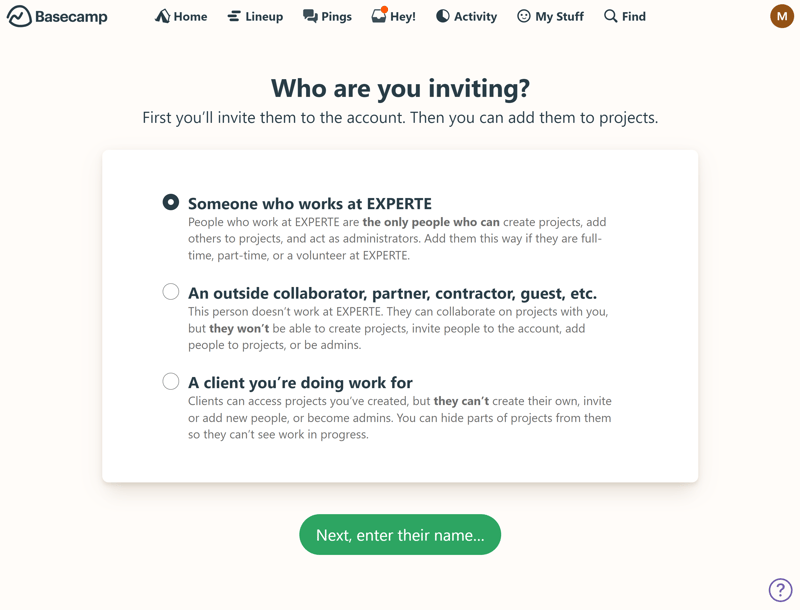
Sie können Kollegen, externe Kollaborateure oder Kunden zu Ihren Projekten einladen.
Teamwork bei Basecamp: Chats, Pings, Nachrichten und mehr
Sobald Sie Ihre Teammitglieder in Ihr Projekt eingeladen haben, können Sie auf einige robuste Kollaborations-Tools zugreifen. Natürlich können Sie wie bei allen Projektmanagement-Tools Aufgaben an bestimmte Mitarbeitende verteilen, indem Sie To-dos und Kanban-Karten bestimmten Personen zuweisen.
Basecamp hat aber noch ein paar weitere Funktionen, mit denen Sie auch unmittelbarer mit Ihren Teamkollegen kommunizieren können:
Chat: Jedes Projekt hat einen Gruppenchat, in dem sich alle Teammitglieder in Echtzeit austauschen können – inklusive Emoji-Reaktionen und Zitaten. Es gibt auch eine Boost-Funktion, in der Sie mit kleinen Antworten Ihren Support für ein bestimmtes Teammitglied ausdrücken können.
Pings: Neben Gruppenchats sind auch private Nachrichten möglich. Diese sogenannten Pings sind privat und nur für die Mitglieder einsehbar, die Sie hinzufügen.

Tauschen Sie sich im Gruppenchat mit Ihren Teammitgliedern über den Projektfortschritt aus.
Message Board: Das Message Board von Basecamp ist der E-Mail-Ersatz für Ihr Team: Es ist ein Platz für alle Nachrichten, Ankündigungen, Pitches und Fragen, die das jeweilige Team oder Projekt betreffen. Sie können Nachrichten in verschiedene, benutzerdefinierte Kategorien unterteilen und nach diesen sortieren. Wenn Sie eine Nachricht schreiben, können Sie zudem selbst festlegen, wer eine Benachrichtigung erhalten soll und wer nicht.
Docs & Files: Auch ihre projekt- und teamrelevanten Dokumente leben bei Basecamp alle an einem Ort. Hier können Sie alle wichtigen Dokumente speichern, sortieren und in Ordnern gruppieren. Sie können Dokumente entweder innerhalb Basecamp mit einem Editor anlegen, oder externe Dokumente von Anbietern wie Dropbox, Figma oder Google Drive verlinken. Das Docs & Files-Tool ist auch dafür geeignet, eine Art Unternehmens- oder Projektwiki zu erstellen.
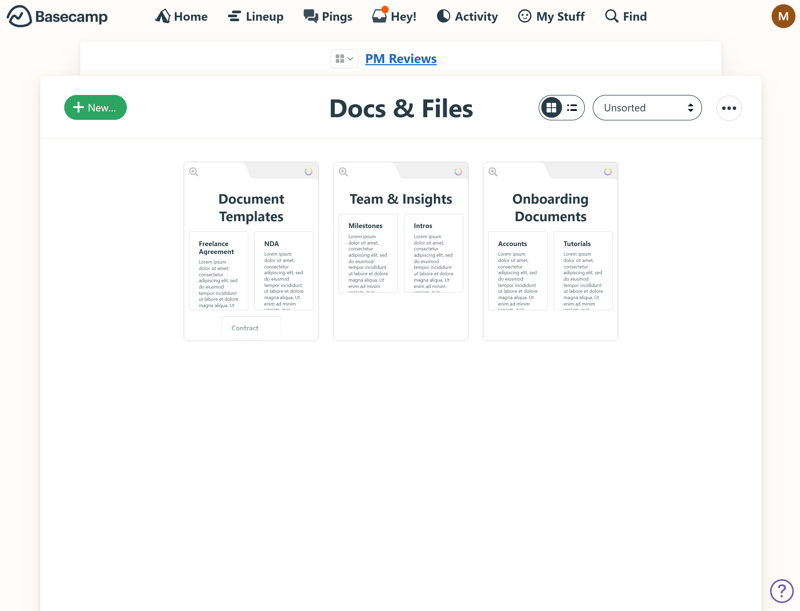
Speichern Sie alle Dokumente, die für Ihr Projekt relevant sind, zentral ab, sodass alle Teammitglieder Zugriff darauf haben.
Basecamp stellt also eine solide Auswahl an Tools und Kanälen bereit, um mit Ihren Teammitgliedern, externen Mitarbeitenden und Kunden in Kontakt zu bleiben und Dokumente zu teilen.
Andere Tools gehen teils noch ein paar Schritte weiter bei der Echtzeit-Kollaboration: monday und ClickUp ermöglichen etwa die gemeinsame Arbeit an Whiteboards, bei Notion können Sie mit Ihren Teammitgliedern in Echtzeit an Dokumenten arbeiten. Hier finden Sie die Team-Features von Basecamp im Vergleich:
 Basecamp |  Teamwork |  ClickUp |  monday |  Notion |  Asana |  Wrike |  Smartsheet |  MeisterTask |  Airtable |  Trello | |
|---|---|---|---|---|---|---|---|---|---|---|---|
| Nutzergruppen | ✓ | ✓ | ✓ | ✓ | ✓ | ✓ | ✓ | ✓ | ✓ | ✓ | ✗ |
| Private Nachrichten | ✓ | ✓ | ✗ | ✗ | ✗ | ✓ | ✗ | ✗ | ✗ | ✗ | ✗ |
| Gruppenchat | ✓ | ✓ | ✓ | ✗ | ✗ | ✓ | ✗ | ✗ | ✗ | ✗ | ✗ |
| Message-Board | ✓ | ✓ | ✗ | ✗ | ✗ | ✗ | ✗ | ✗ | ✗ | ✗ | ✗ |
| Whiteboard | ✗ | ✗ | ✓ | ✓ | ✗ | ✗ | ✗ | ✗ | ✗ | ✗ | ✗ |
| Dokumente | ✓ | ✓ | ✓ | ✓ | ✓ | ✗ | ✗ | ✗ | ✗ | ✗ | ✗ |
| Wiki | ✓ | ✓ | ✓ | ✓ | ✓ | ✗ | ✗ | ✗ | ✗ | ✗ | ✗ |
| Summe | 6 | 6 | 5 | 4 | 3 | 3 | 1 | 1 | 1 | 1 | 0 |
Basecamp punktet mit starken Teamfunktionen und vielen Tools und Kanälen für die Zusammenarbeit und den Austausch innerhalb von Projekten und darüber hinaus.
Vor allem für kleinere Teams, die eine übersichtliche Nachrichtenzentrale als E-Mail-Ersatz suchen und nicht unbedingt den Funktionsumfang dedizierter Tools wie Slack benötigen, bietet Basecamp alles, was man braucht.
Erweiterte Funktionen
Faustregel: Wenn Sie auf Basecamp länger als zwei Minuten nach einer Funktion suchen müssen, gibt es sie vermutlich nicht. Während andere Tools immer komplexer werden, je mehr man sich damit beschäftigt, serviert Basecamp seine Features auf dem Silbertablett: Alles ist klar, offen und direkt erreichbar, aber es gibt eben auch nicht mehr als das ersichtlich Gebotene.
Was uns besonders fehlt, sind Automatisierungs-Features: Mit ausnahmslos allen anderen Projektmanagement-Tool aus unserem Vergleich können wir Zeit sparen und Prozesse effizienter gestalten, indem wir bestimmte Aktionen automatisieren. Bei Basecamp ist dies bisher nicht (bzw. nur durch Integrationen wie Zapier) möglich.
Auch für andere Funktionen, die bei vielen anderen Projektmanagement-Plattformen Teil des regulären Funktionsumfangs sind, müssen Sie bei Basecamp auf externe Anwendungen und Integrationen zurückgreifen: Eine Zeiterfassung und Formularfunktionen gibt es nicht, Statistiken und Reports ebenso wenig.
Integrationen: Öffnen Sie Türen zu anderen Diensten
Die können den Funktionsumfang von Basecamp also nur mit der hauseigenen API und mit vorgefertigten Integrationen erweitern. Zu Letzteren gelangen Sie, indem Sie innerhalb eines Projekts auf das Dreipunktemenü oben rechts klicken und im Dropdown-Menü „Set up tools“ auswählen.
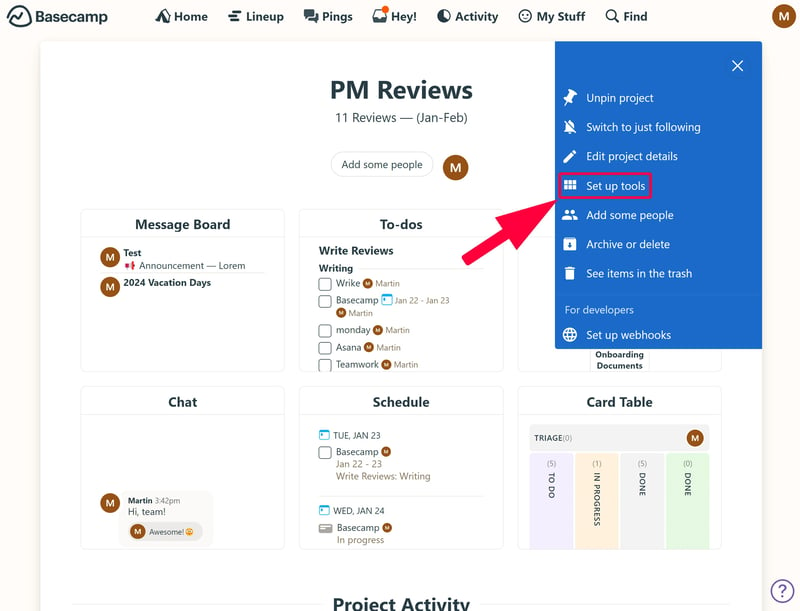
Sie können jedem Projekt unterschiedliche Integrationen hinzufügen.
Im nächsten Menü können Sie nun nicht nur einstellen, welche Tools im ausgewählten Projekt angezeigt werden sollen, sondern auch Integrationen zu externen Programmen hinzufügen. Jene heißen bei Basecamp „Doors“.
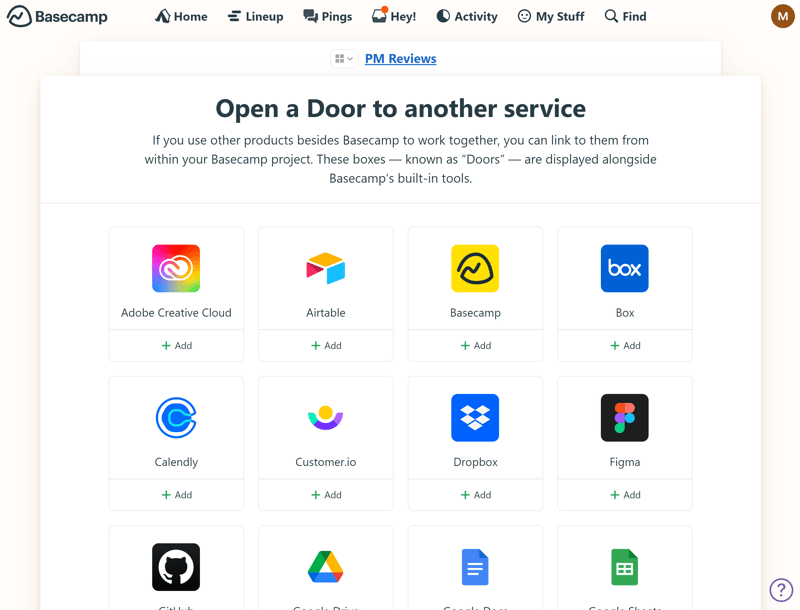
Die Integrationen, sogenannte „Doors“, von Basecamp.
Hier sehen Sie die erweiterten Funktionen von Basecamp im Vergleich:
 Basecamp |  Wrike |  Trello |  Teamwork |  Smartsheet |  Notion |  monday |  MeisterTask |  ClickUp |  Asana |  Airtable | |
|---|---|---|---|---|---|---|---|---|---|---|---|
| Formulare | ✗ | ✓ | ✗ | ✓ | ✓ | ✗ | ✓ | ✗ | ✓ | ✓ | ✓ |
| Automatisierung | ✗ | ✓ | ✓ | ✓ | ✓ | ✓ | ✓ | ✓ | ✓ | ✓ | ✓ |
| Zeiterfassung | ✗ | ✓ | ✗ | ✓ | ✓ | ✗ | ✓ | ✓ | ✓ | ✓ | ✗ |
| Integrations | ✓ | ✓ | ✓ | ✓ | ✓ | ✓ | ✓ | ✓ | ✓ | ✓ | ✓ |
| Charts | ✗ | ✓ | ✗ | ✓ | ✓ | ✗ | ✓ | ✗ | ✓ | ✓ | ✓ |
| Reporting | ✗ | ✓ | ✗ | ✓ | ✓ | ✗ | ✓ | ✓ | ✓ | ✓ | ✓ |
| API | ✓ | ✓ | ✓ | ✓ | ✓ | ✓ | ✓ | ✓ | ✓ | ✓ | ✓ |
Bei Basecamp greift das Prinzip „What you see is what you get“: Alle Grundfunktionen der Plattform sind schnell gefunden und verinnerlicht – was aber auch daran liegt, dass sie aufs Wesentliche beschränkt sind. Erweiterte Features wie Automatisierungen, Formulare, Reporting oder eine Zeiterfassung fehlen komplett, und auch die Integrationen sind überschaubar.
Dokumentation & Support
Wenn Sie die Grundlagen von Basecamp lernen möchten, haben Sie mehrere Optionen. Bereits das ins Dashboard integrierte Tutorial ist ein exzellenter Leitfaden, der die Funktionsweise von Projekten und deren Features anschaulich erklärt.
Natürlich bietet Basecamp auch einen klassischen Hilfebereich mit Guides, die über den Fragezeichen-Button auch direkt im Dashboard eingesehen werden können, und eine Reihe an Video-Tutorials. Weiterführende Blogartikel, Webinare und ein Forum runden die Support-Inhalte ab.
Insgesamt bietet Basecamp ausführliche und gut verpackte Hilfeinhalte, die alles Wichtige abdecken.
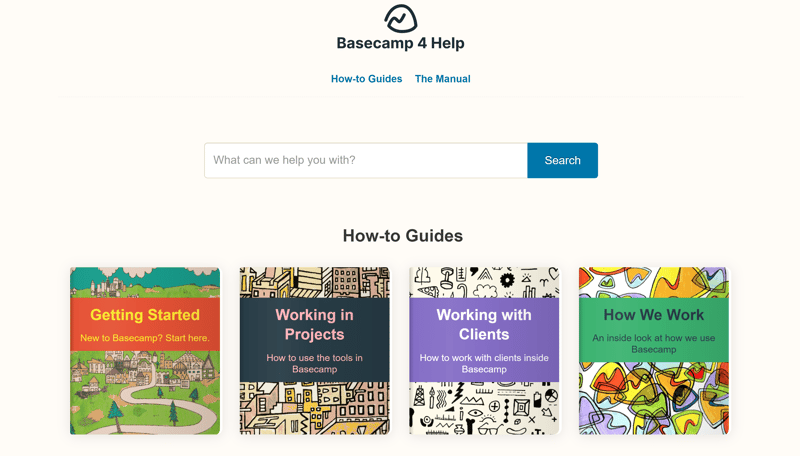
Der Support-Bereich von Basecamp.
Direkten Support liefert Basecamp nur via Kontaktformular/ E-Mail, das aber zügig: Alle unsere Fragen wurden in einem 30-minütigen Zeitfenster beantwortet. Der Service war dabei nicht nur schnell, sondern auch freundlich und kompetent. Selbst ohne den „Priority Support“, der Pro Unlimited-Kunden vorbehalten ist, fühlten wir uns also gut aufgehoben.
Preis
Die Tarifstruktur von Basecamp ist simpel. Es gibt nur zwei Tarife: Basecamp und Basecamp Pro Unlimited.
Der reguläre Basecamp-Tarif, der sich an Freiberufler, Start-ups und kleinere Teams richtet, beinhaltet alle Basecamp-Funktionen und bis zu 500 GB Speicherplatz für Dateien und Dokumente. Sie zahlen eine fixe Gebühr für jeden aktiven Nutzer. Gäste können kostenlos eingeladen werden.
Der Basecamp Pro Unlimited-Tarif ist für größere Unternehmen und Teams interessant. Er bietet alle regulären Basecamp-Funktionen, mit Extra-Speicher (bis zu 5 TB) und weiteren Vorteilen, unter anderem einer 1:1 Einführungstour, Priority Support und erweiterten Admin-Funktionen. Besonders ist, dass Sie hier nicht pro Nutzer, sondern einen monatlichen Fixpreis bezahlen. Je mehr Nutzer Teil Ihres Basecamp-Kontos sind, desto effizienter ist der Tarif also.
Hier finden Sie eine Übersicht der Basecamp-Tarife:
| Standard | Pro Unlimited | ||
|---|---|---|---|
| Monatlicher Effektivpreis | ab 12,93 € | ab 257,76 € | |
| Preis für extra Nutzer | + 12,93 € | - | |
| Vertragslaufzeit (Monate) | 1 | 1 - 12 | |
| Limits | |||
| Anzahl Benutzer | unbegrenzt | unbegrenzt | |
| Anzahl Projekte | unbegrenzt | unbegrenzt | |
| Anzahl Aufgaben | unbegrenzt | unbegrenzt | |
| Anzahl Automatisierungen | 0 | 0 | |
| Ansichten | |||
| Liste | ✓ | ✓ | |
| Tabelle | ✗ | ✗ | |
| Kanban | ✓ | ✓ | |
| Galerie | ✗ | ✗ | |
| Kalendar | ✗ | ✗ | |
| Zeitleiste | ✓ | ✓ | |
| Gantt | ✗ | ✗ | |
| Mindmap | ✗ | ✗ | |
| Workload | ✗ | ✗ | |
| Karte | ✗ | ✗ | |
| Aufgaben | |||
| Benutzerdefinierte Felder | ✗ | ✗ | |
| Unteraufgaben | ✗ | ✗ | |
| Aufgabenabhängigkeiten | ✗ | ✗ | |
| Meilensteine | ✗ | ✗ | |
| Ziele | ✗ | ✗ | |
| Zusammenarbeit | |||
| Nutzergruppen | ✓ | ✓ | |
| Private Nachrichten | ✓ | ✓ | |
| Gruppenchat | ✓ | ✓ | |
| Message-Board | ✓ | ✓ | |
| Whiteboard | ✗ | ✗ | |
| Dokumente | ✓ | ✓ | |
| Wiki | ✓ | ✓ | |
| Erweiterte Funktionen | |||
| Formulare | ✗ | ✗ | |
| Automatisierung | ✗ | ✗ | |
| Zeiterfassung | ✗ | ✗ | |
| Integrations | ✓ | ✓ | |
| Charts | ✗ | ✗ | |
| Reporting | ✗ | ✗ | |
| API | ✓ | ✓ | |
Und wie schlägt sich Basecamp preislich im Vergleich zu anderen Projektmanagement-Tools? Das kommt darauf an, wie viele Lizenzen Sie benötigen. In unserem Preisvergleich der Anbieter berechnen wir die jährlichen Kosten für zehn Nutzer im jeweils günstigsten Tarif, der unbegrenzt viele Projekte unterstützt. Basecamp zählt dabei zu den teuersten Programmen.
Doch je mehr Nutzer Sie hinzufügen, desto preislich effizienter wird Basecamp: Denn während Sie bei anderen Tools pro Nutzer eine Lizenzgebühr abdrücken müssen, bleiben die Kosten im Basecamp Pro Unlimited-Tarif immer gleich, egal, wie viele Nutzer Sie einladen.
Für kleine Teams ist Basecamp also vergleichsweise teuer – für große Teams hingegen ziemlich günstig.











Fazit
Basecamp ist ein simples Projektmanagement-Tool für kleine und wachsende Teams, die nach einer benutzerfreundlichen Zentrale für Ihre Projekte und die Teamkommunikation suchen. Mitarbeitende können ohne viel Einarbeitung ihre To-dos im Auge behalten, mit Teamkollegen chatten und wichtige Dokumente und Ankündigungen einsehen.
Sobald die Teams größer und die Projekte komplexer werden, stößt man bei Basecamp aber schnell an Grenzen: Selbst Standard-Ansichten (z. B. Datenbank oder Gantt) werden nicht abgedeckt, Aufgaben lassen sich nicht mit benutzerdefinierten Feldern personalisieren und erweiterte Features wie Abhängigkeiten und Automatisierungen fehlen komplett.
Der einstige Pionier unter den Projektmanagement-Tools kann mit der jüngeren Konkurrenz im Hinblick auf den Funktionsumfang heute einfach nicht mehr mithalten. Das möchte Basecamp auch gar nicht, weil es sich ganz bewusst auf die Basics konzentriert.
Teams, denen diese Basics ausreichen, wissen diesen Fokus vielleicht zu schätzen – doch wir finden, dass Basecamp von seiner Benutzerfreundlichkeit nichts verlieren würde, wenn es die Aufgabenverwaltung noch etwas flexibler gestalten würde.

Basecamp Erfahrungen
Der Tenor in den Review-Portalen ist bei Basecamp insgesamt sehr positiv. Folgende Punkte sind uns häufiger aufgefallen:
Benutzer- und Anfängerfreundlichkeit
Viele Kunden beschreiben Basecamp als intuitiv und einfach. Auch neue Nutzer sind schnell eingearbeitet.Gut für die Zusammenarbeit im Team
Nutzer berichten, dass Basecamp die Kommunikation und Zusammenarbeit innerhalb von Teams und mit Kunden effektiv verbessert, indem es einen zentralen Ort für Projekte, Dateien und Diskussionen bietet.Fokus auf das Wesentliche
Manche Nutzer heben positiv hervor, dass Basecamp nicht so überladen ist wie andere Programme und sich stattdessen auf bestimmte Funktionen konzentriert.
Eingeschränkte Funktionen
Einige Nutzer vermissen erweiterte Projektmanagement-Funktionen wie Gantt-Charts, Unteraufgaben oder eine Zeiterfassung. Um diese Lücken zu füllen, sind weitere Tools erforderlich.Preis-Leistungs-Verhältnis könnte besser sein
Einige Rezensenten empfinden die Kosten im Verhältnis zu den angebotenen Funktionen als hoch. Für kleinere Teams oder Unternehmen könnte das Tool im Vergleich zu anderen Lösungen zu teuer sein.
Alternativen zu Basecamp
Falls Sie mit etwas weniger Funktionen leben können und Projekte überwiegend im Kanban-Stil organisieren, könnte auch Trello eine gute Alternative sein.
Weitere Alternativen zu Basecamp finden Sie hier:





Häufige Fragen & Antworten
Basecamp ist am besten für kleine Teams und wachsende Unternehmen geeignet, die ein simples und anfängerfreundliches Projektmanagement-Tool mit starken Kollaborations-Features suchen, das als Zentrale für To-dos, Ankündigungen und Dokumente dient. Für größere Unternehmen, komplexere Projekte und Teams, die sich viel Anpassbarkeit wünschen, ist Basecamp weniger geeignet.
Im Gegensatz zu anderen Anbietern, deren Lösungen immer komplexer werden und versuchen, so viele Features wie möglich abzudecken, konzentriert sich Basecamp aufs Wesentliche. Der eingeschränkte Funktionsumfang macht die Plattform besonders benutzerfreundlich und auch für Anfänger einfach zu erlernen. Eine weitere Besonderheit ist der „Pro Unlimited“-Tarif mit unbegrenzten Lizenzen, bei dem Sie einen monatlichen Fixpreis bezahlen. Jener macht Basecamp für größere Teams preislich effizient.
Nein, Basecamp hat keine kostenlose Version. Der Standard-Tarif kostet 14 € pro Monat und Benutzer. Sie können Basecamp aber unverbindlich 30 Tage lang ausprobieren, ohne dafür Zahlungsdaten angeben zu müssen.










